テクニカルサポートからの重要なお知らせ
- トップ >
- ページのカスタマイズ >
- パーツを利用する >
- 動画パーツを使う
動画パーツを使う
BiND6では、QuickTime Movie、Windows Media、RealPlayer Media、Flashなどの動画ファイルをパーツとして挿入できます。また、LiFE* with PhotoCinema 3で作成したフォトシネマも、動画ファイルとして書き出すことで、簡単に貼り付けることができます。
動画を指定する
編集エリアで動画を挿入したい場所を指定し、パーツ一覧の〈その他〉をクリックして〈動画パーツ〉を選択すると、動画パーツ設定が表示されます。〈開く〉から再生したい動画ファイルの種類を指定します。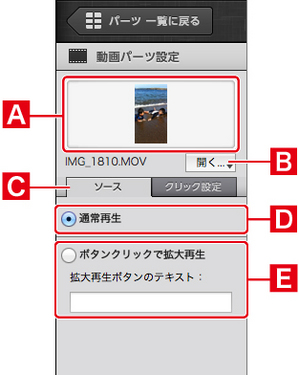
プレビューエリア
選択された動画ファイルのサムネイルが表示されます。開く
クリックして、メニューから読み込む動画ファイルの形式を選択します。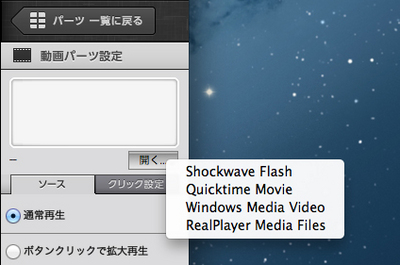
〈ソース〉タブ
動画ファイルの再生に関する設定を行えます。通常再生
初期設定では通常再生による動画再生が選ばれています。ボタンクリックで拡大再生
クリックしたときに動画が拡大再生されます。拡大再生するボタンに表示するテキストも設定できます。クリック時の動作を設定する
貼り付けた動画をクリックした際の動作は、クリック設定から行えます。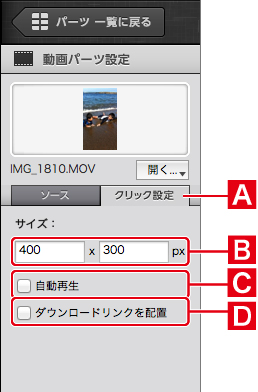
〈クリック設定〉タブ
動画をクリックした際の動作に関する設定を行えます。サイズ
貼り付けた動画の表示サイズをピクセル単位で設定できます。自動再生
ページにアクセスした際に、動画を自動的に再生する設定です。ダウンロードリンクを配置
チェックボックスをオンにすると、動画をダウンロードするためのリンクが作成されます。| < ID Flashパーツを使う | アンカーへのリンクを設定する > |
Copyright (c) digitalstage inc. All Rights Reserved.
